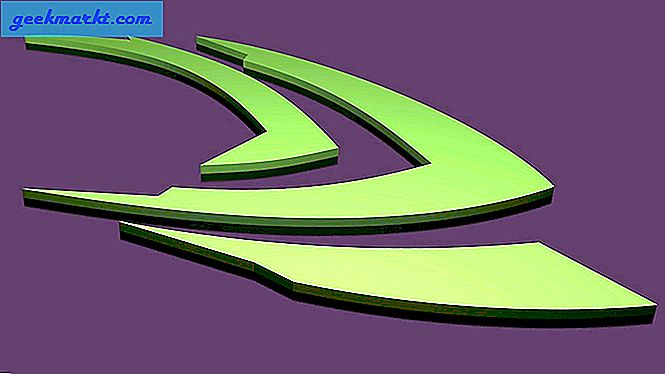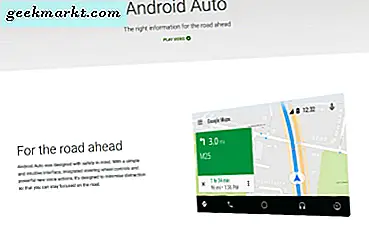Amazon Fire Stick, inanılmaz bir akıcı donanım parçası ve bugün piyasadaki en sevilen akışlı kutulardan biri. Yalnızca 39, 99 ABD doları için, Netflix, Amazon (tabii ki), Hulu, HBO, Showtime, Sling ve daha fazlasından 1080p video akışı yapabilen inanılmaz derecede güçlü bir donanıma erişirsiniz. Hayal edebileceğiniz hemen hemen her içerik sağlayıcısı, Apple ve Google için tasarruf sağlayan Fire Stick'te uygulamalarına sahipler, ancak genel olarak Amazon bugün piyasadaki en uyumlu yayın paketlerinden birini sunuyor. Sadece bu değil, cihazda yerleşik bir Alexa düğmesi olan uzaktan kumanda sayesinde, sadece sesinizi kullanarak filmler, TV şovları, müzik, oyunlar ve uzaktan kumandasıyla eğlence çağırabilirsiniz. Bugün eğlence dünyasının en iyi uygulamalarından bazılarıyla birlikte düşük maliyetli bir giriş için inanılmaz derecede güçlü bir cihaz. Ne aşk değil?
Tabii ki, bazıları için, Yangın Sopa basitçe sona doğru bir araçtır. Bazı medya flamalar cihazını kullanarak Kodi'yi cihazlarına yüklerler. Kodi, bilinmeyenler için, her türlü kaynağı ve depoyu cihazınıza eklemenize olanak tanıyan güçlü bir medya akış platformudur. Bu sayede, Amazon'daki yapay sınırlamalarla uğraşmak zorunda kalmadan en sevdiğiniz içerikleri doğrudan bir cihazdan aktarabilmenizi sağlar. . Sadece 40 dolar için, Yangın TV mükemmel bir anlaşma, ama bu onu değiştiremezsiniz anlamına gelmez. Apple TV gibi platformlardan farklı olarak, Kodi'yi Fire Stick üzerinde çalıştırmak ve çalıştırmak çok kolay, bu da onu bir Amazon TV uygulaması olarak Kodi'yi kopyalamak için ilgili işi yapmaya istekli herkes için harika bir video videosu. Amazon'un Fire TV platformu, Android'in değiştirilmiş bir sürümünde çalıştığı için, içeriği, uygulamaları ve oyunları indirmek için Amazon'un kendi Appstore'su ile eksiksiz hale getirildiğinden, Kodi'yi cihazınıza almak yalnızca bir internet bağlantısı, biraz sabır ve zamanınızın on beş dakikasını gerektirir.
Fire Stick, Apple TV veya NVidia Shield TV'den çok daha ucuz bir cihaz olabilir, ancak bu, en sevdiğiniz platformdan daha fazla içerik elde edememeniz anlamına gelmez. Peki ne bekliyorsun? Diyelim ki, Kodi'yi cihazınızda çalıştıralım ve böylece gerçekten önemli olanı yapmaya başlayabilirsiniz: En sevdiğiniz televizyon şovlarını ve filmleri bir cuma gecesinde dinlerken rahatlayın. İşte Amazon Fire Stick ile Kodi nasıl kullanılır.
Kodi nedir?
Uygulamanızı Amazon Fire Stick'inize yüklemeyle ilgili ipuçları almak için geldiyseniz, Kodi'yi biliyorsunuzdur. Diyelim ki Kodi'yi bilmiyorsanız, bunun internetin favori açık kaynak medya oynatıcılarından biri olduğunu bilmelisiniz. Başlangıçta onbeş yıl önce XBMC olarak başlatılan Kodi, medya merkezi ve ev sineması PC istemcisi olarak çalışarak, dünyanın her yerinden herhangi bir yerde içerik izlemenize ve izlemenize olanak tanıyor. Kodi fantastik bir arayüze, ton seçenekleri, tercihler ve görünümlerle tamamlanan harika bir tema motoruna ve yazılım depolarını kullanarak birden fazla kaynaktan uygulama ekleme yeteneğine sahiptir. Bu, Kodi'yi, özellikle Windows sonrası bir Windows Media Center dünyasında mevcut olan en güçlü medya akış uygulamalarından biri yapar ve arkasındaki güçle bir şey arıyorsanız Kodi sizin için bir uygulamadır. Uygulama, Windows, macOS, iOS, Android ve hatta Raspberry Pi dahil olmak üzere düzinelerce farklı platformda kullanılabilir.
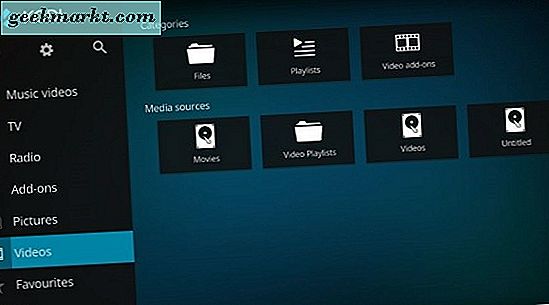
Kodi'nin sizin için uygun bir platform olup olmadığından emin değilseniz, bunu şöyle söyleyelim: Kodi, hem Apple üzerinden hem de diğer yollarla tek bir cihazda tüm favori içeriğinize erişmenizi sağlar. Video, müzik, podcast ve daha fazlasına, doğrudan İnternet'ten erişebilirsiniz. Bu arada Kodi, medya dosyalarını yerel depolama alanınızdan ve ağınız üzerinden oynatmayı da kolaylaştırarak, Amazon'un kutularında akışını onaylayamayacağı kablosuz içerik yayınlamayı kolaylaştırır. Bununla birlikte, Netflix, Spotify ve YouTube için seçenekler de dahil olmak üzere genel eklentiler ile, Kodi'yi, platformunuzdaki Fire OS'nin tamamını değiştirmek için oldukça kolay bir şekilde kullanabilir, bunun yerine Kodi aracılığıyla akış içeriğine geçiş yapabilirsiniz. Ayrıca, elbette, odadaki filleri de ele almalıyız: Kodi, kullanıcıların korsan içerikler ve TV yayınları yapmalarına izin verirken, hem Kodi hem de TechJunkie'deki yazarlar yasa dışı içerik için HTPC platformunun kullanımını desteklemez. Tüm dünyada milyonlarca insanın Kodi kullandığı bir özellik.
Yangın Çubuğuna Yanlıyorum Kodi
Belli sebeplerden ötürü, Kodi, Amazon Uygulama Mağazasında düzenli kullanım için kolayca indirebileceğiniz bir uygulama olarak listelenmez. Google'dan farklı olarak Amazon, uygulamalarıyla onaylandığında Apple'a benzer bir yaklaşım benimsiyor, yalnızca belirli uygulamalarda kullanım için onaylandıktan sonra izin veriyor. Google Play Store'da Kodi'yi kolayca bulabileceğiniz gibi, Amazon'un platformunda, korsanlıkla ilgili endişeler için 2015 yılında kaldırılmış olan hiçbir yer bulunmuyor. Ancak, Amazon ürünlerinin çoğunda gördüğümüz gibi, Android temellerini bunlara karşı bir yöntem olarak kullanmak çok kolay. Android'in uygulamaların uygulama mağazasının dışına yüklenmesine izin verdiğinden, Kodi'yi Fire Stick'inizde çalıştırıp çalıştırmamak uzun sürmez. Bu yöntem Alexa ile en yeni 2016 Fire Stick'te test edildi. Daha yeni 2017 kullanıcı arayüzü ile birlikte Fire OS ve Fire TV Home Version 6.0.0.0-264 sürüm 5.2.6.0'dan ekran görüntüleri kullanacağız.
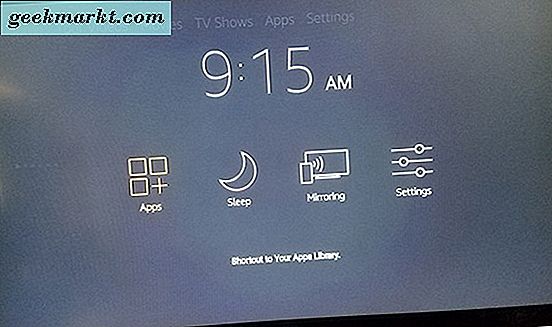
Cihazınızın Sideloaded Uygulamaları Yüklemesini Sağlama
Hızlı hareketler menüsünü açmak için cihazınızı uyandırmak ve Fire TV uzaktan kumandasındaki Ana ekran tuşunu basılı tutarak Yangın TV ekranınızı açarak başlayın. Bu menüde, Fire TV'niz için dört farklı seçeneğin bir listesi bulunur: uygulama listeniz, uyku modunuz, yansıtma ve ayarlar. Tercihler listenizi hızlıca yüklemek için ayarlar menüsünü seçin. Alternatif olarak, Fire TV'nizin ana ekranına gidebilir ve menü seçeneğinin üst kısmındaki sağa doğru ilerleyerek ayarlar seçeneğini belirleyebilirsiniz.
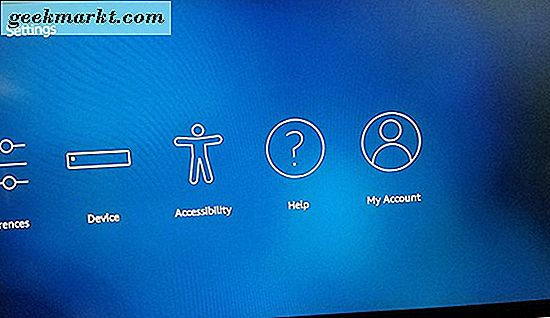
Ekranınızın ayarlar menüsüne geçmek için uzaktan kumandanızdaki aşağı oka basın. Yangın İşletim Sisteminin ayar menüsü dikey olarak değil, yatay olarak ayarlanmış olduğundan, “Aygıt” seçeneklerini bulana kadar ayarlar menüsünden soldan sağa kaydırın. Cihaz ayarlarını yüklemek için uzaktan kumandadaki ortadaki düğmeye basın. Çoğu kullanıcı için, bu seçenekler çoğunlukla, aygıtınızı uyku moduna geçmeye veya zorlamaya ve ayrıca Fire Stick'inizin yazılım ayarlarını görüntülemeye yöneliktir. Ancak, ilerlemeden önce değiştirmemiz gereken bir seçenek var. Cihaz ayarlarından Geliştirici Seçenekleri'ne tıklayın; About'dan sonra en tepeden ikinci.
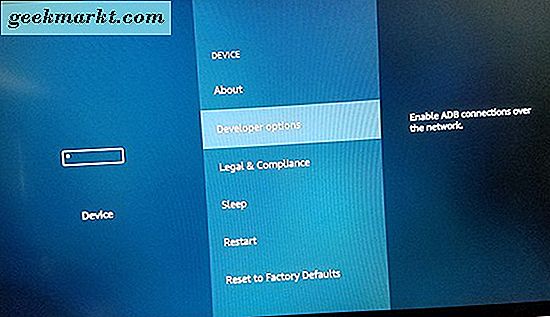
Geliştirici Seçenekleri'nin yalnızca, İşletim Sistemi: ADB hata ayıklama ve Bilinmeyen Kaynaklardan Uygulamalar üzerinde iki ayarı vardır. ADB hata ayıklama, ağınız üzerinden ADB veya Android Hata Ayıklama Köprüsü'nü etkinleştirmek için kullanılır. Bunun için ADB'yi kullanmak zorunda kalmayacağız (Android Studio SDK'da bulunan bir araç), bu ayarı şimdilik şimdilik yalnız bırakabilirsiniz. Bunun yerine, ADB altındaki ayarlara ilerleyin ve ortadaki düğmeye basın. Bu, cihazınızın Amazon Appstore dışındaki kaynaklardan uygulama yükleyebilmesini sağlar. Kodi cihazımıza yüklüyorsak gerekli bir adımdır. Dış kaynaklardan uygulama indirmenin tehlikeli olabileceğini bildiren bir uyarı görünebilir. İstendiğinde Tamam'a tıklayın ve ana ekrana geri dönmek için uzaktan kumandanızdaki Ana Sayfa düğmesine tıklayın.
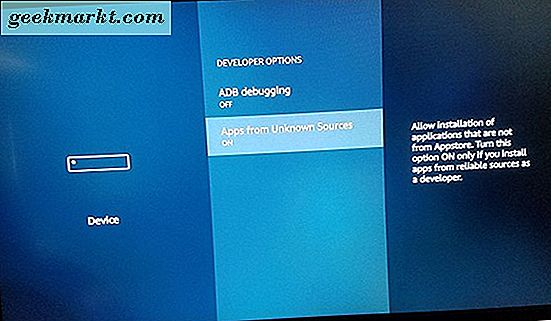
Cihazınıza Kodi İndirme
Cihazınızda etkinleştirilmiş uygulamaları sideload yeteneği sayesinde, nihayet cihazınıza Kodi'yi indirmeye başlayabiliriz. Bir Android cihazı kullandıysanız ve APKMirror veya APKpure gibi bir siteden bir APK kullanarak bir uygulamayı kaldırmak zorunda kaldıysanız, muhtemelen bunun nereye doğru gittiğini görebilirsiniz. Evet, Amazon Fire Stick'iniz, Android'in özel bir sürümünü çalıştırabilir, özel bir uygulama mağazası ve nelerin yüklenip yüklenemediği konusunda belirli sınırlamalar ile tamamlanabilir, ancak temel işletim sistemi hala Android olduğunda, bu özellikten yararlanabiliriz. Amazon'u ister istemez veya istemiyorsa, uygulamalarınızı kaldırmak ve Kodi'yi cihazınıza almak.
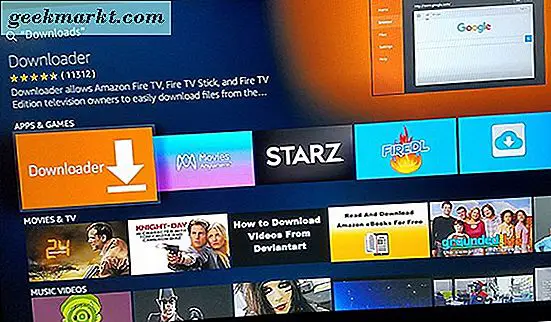
Tabii ki, bunu yapmak için, önce uygulamalarınızı Fire Stick'inize indirme yeteneğini eklememiz gerekecek. Amazon, cihazınızla bir tarayıcı içermez. Bu nedenle, cihazınızdaki normal telefon veya tablet gibi URL'leri kullanmanıza olanak tanıyan bir üçüncü taraf uygulaması indirmeniz gerekir. App Store'da indirilebilecek belirli bir tarayıcı uygulaması olmasa da, içeriği doğrudan cihazınıza indirmenize izin veren bir uygulama vardır.
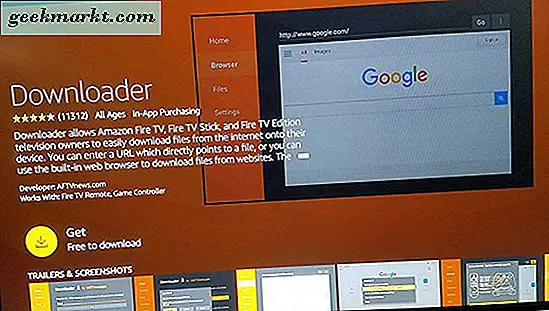
Yerleşik arama işlevini kullanarak veya Fire Stick uzaktan kumandasında Alexa'yı kullanarak “Download”, “Downloader” veya “Browser”; her üçü de aradığımız tam olarak aynı uygulamayı getirecektir. Bu uygulama, uygun bir şekilde, Downloader denir. Aşağı bakan bir ok simgesiyle parlak turuncu bir ikona sahiptir ve geliştirici adı “AFTVnews.com” dır. Uygulamanın yüz binlerce kullanıcısı var ve genellikle cihazınız için harika bir uygulama olarak kabul ediliyor. Uygulamayı cihazınıza eklemek için Downloader'ın Amazon Appstore girişindeki indirme düğmesine basın. Bu yükleme işlemi için kullandıktan sonra uygulamayı Fire Stick'inizde tutmanız gerekmeyecektir. Bu nedenle, uygulamayı saklamak istemiyorsanız uygulamayı kaldırmaktan korkmayın.
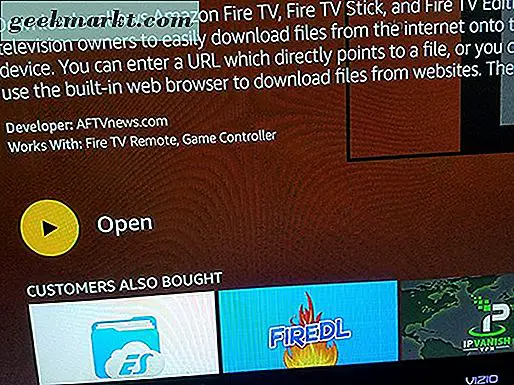
Uygulama yüklemeyi tamamladıktan sonra, cihazınızda Downloader'ı açmak için uygulama listesindeki Aç düğmesine basın. Ana ekrana ulaşıncaya kadar çeşitli pop-up mesajlarını ve uygulamaya yönelik güncellemeleri detaylandıran uyarıları tıklayın. İndirici, bir tarayıcı, bir dosya sistemi, ayarlar ve daha fazlası dahil olmak üzere, uygulamanın sol tarafında düzgün bir şekilde özetlenen bir dizi yardımcı program içerir. Bununla birlikte, ihtiyacımız olan uygulamanın ana yönü, uygulamanızın içinde ekranınızın çoğunu alan URL giriş alanıdır.
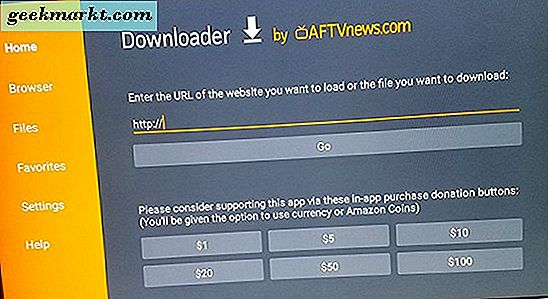
İndirici, uygulamaya girdiğiniz belirli bir URL'den içerik indirmenize olanak tanıyarak, APK'yı doğrudan cihazınıza aktarmanızı kolaylaştırır. Kodi APK'sını indirmek için iki farklı seçeneğiniz var: İlk olarak, aşağıdaki kısaltılmış linkimizi kullanarak Kodi'yi indirebiliriz. Kodi 17.4 Kripton, Kodi'nin en yeni sürümü olarak otomatik olarak yüklenir.
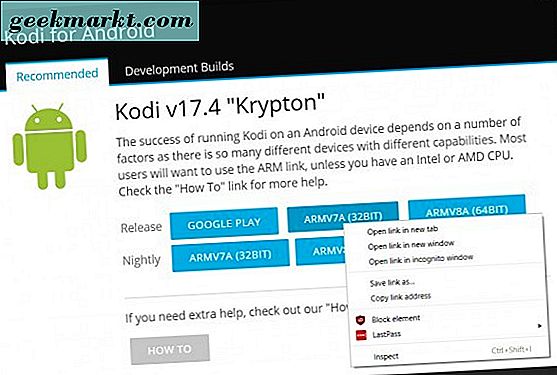
Alternatif olarak, burada Kodi İndirilenler sitesine gidebilirsiniz, Android seçeneğine tıklayın, “ARMV7A (32-BIT)” seçeneğini sağ tıklayın ve bu linki istediğiniz bağlantı kısaltmasına kopyalayıp yapıştırın; goo.gl, Google'ın bağlantı kısaltıcıları da burada çalışsa da, cihazınıza girilebilecek bir şey yapmasını kolaylaştıran özel bağlantı seçenekleri için bit.ly'yi öneririz. Bağlantı kısaltması olmadan, yalnızca uzaktan kumandayı kullanarak uzun bir URL girmeniz gerekir. Bu nedenle, yukarıdaki iki seçenekten birini yapmanızı öneririz.
Kodi 17.4 Krypton için özel URL şudur: http://bit.ly/KodiFireStick
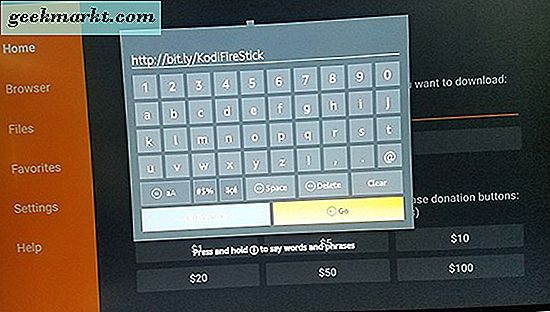
Bu URL’yi girerek veya yukarıda bağlı Yüklemeler sitesinden kendinizinkini oluşturarak, cihazınızın İndirilenler uygulamanızdan doğrudan Kodi’yi otomatik olarak indirmeye başlamasını sağlayabilirsiniz. Bağlantıyı cihazınıza girdikten sonra İleri düğmesini tıklayın. Fire Stick'iniz indirmek istediğiniz linki onaylayacaktır; Cihazınızdaki İndirme seçeneğini onaylamak için Seç'e basın ve indirme işleminiz bu URL’den hemen başlayacaktır. Çoğu Kodi APK'sı 80 veya 90MB civarındadır, dolayısıyla internet bağlantınızın hızına bağlı olarak indirme işleminin toplam 10 ila 20 saniye sürmesini bekleyiniz. APK indirmeyi tamamladığında, cihazınızda otomatik olarak açılmalıdır. Kodi yükleyicisini açmak için bir komut alırsanız Tamam'a basın.
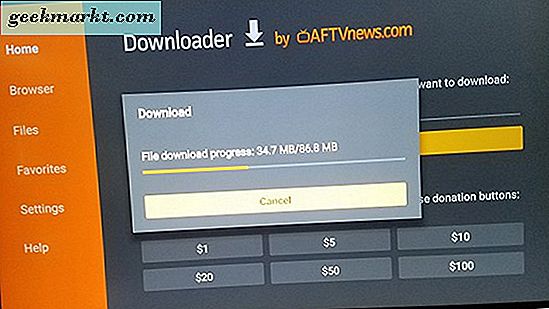
Cihazınıza Kodi Takma
Artık cihazınıza indirilen APK ile, artık tek yapmanız gereken Kodi'yi doğrudan cihazınıza yüklemektir. Ekranda Kodi için kurulum ekranı belirdiğinde, Kodi'nin erişebileceği bilgileri size uyaran bir ekran ile karşılaşacaksınız. Daha önce Android cihazlarda APK'lar yüklemiş olan herkes için bu ekran hemen tanıdık görünür; yükleme ekranının Amazon temalı sürümü olsa da, hala çok 'Android'. “Install” düğmesini vurgulamak ve seçmek için uzaktan kumandayı kullanın ve cihazınız Kodi'yi yüklemeye başlayacaktır. Kodi kendisi oldukça büyük bir uygulama, bu yüzden cihazınıza yüklemek için biraz zaman verin; bizim kurulumumuzda, süreç toplam otuz saniye sürdü.
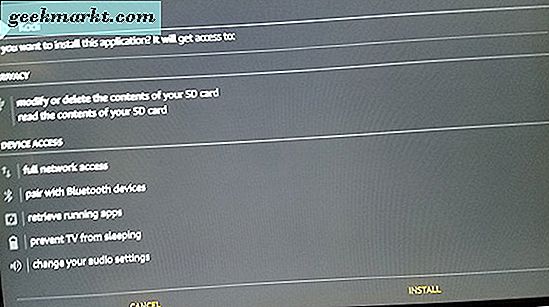
Yükleme işlemi cihazınızda tamamlandığında, ekranınızın sağ alt köşesinde küçük bir bildirim alırsınız. Böylece, cihazınızda Kodi'yi açmak için menü düğmesine basabilirsiniz. Alternatif olarak, Kodi'yi otomatik açmak için kurulum ekranındaki “Aç” düğmesine de basabilirsiniz. Kodi başlangıç ekranı ile karşılaşacaksınız ve Kodi ilk açılışından sonra kendini ayarlamayı bitirdiğinde ana ekranda olacaksınız. Buradan, depoları ekleyebilir, ağınızda saklanan filmleri görüntüleyebilir ve daha fazlasını yapabilirsiniz. Bunun en iyi yanı: Apple TV gibi cihazların aksine, uzaktan kumandadaki Home tuşuna basarak standart Fire TV ana ekranına geri dönebilirsiniz. Temel olarak, tek bir platformda barışçıl olarak bir arada bulunan Kodi ve Fire OS uygulamaları ile her iki dünyanın en iyisini elde edersiniz.
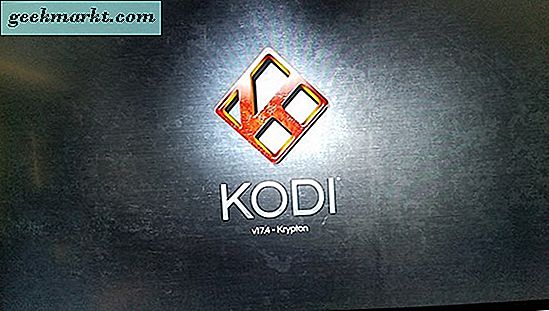
Kodi'yi Uygulama Listenizin Önüne Taşıyarak
Artık cihazınıza Kodi'yi yüklediğinize göre, Fire OS ile ana ekranınızda kolayca erişilebilmesini sağlamak istersiniz. Bunu yapmak için, cihazınızın Ana Sayfa düğmesine basarak ana ekranınıza geri dönün ve ardından Yangın Çubuğunuzdaki kısayolları yüklemek için Ana Sayfa düğmesine basıp basılı tutun. Uygulama listenizi yüklemek için Uygulamalar kısayolunu tıklayın. Bu döşemeli listenin altındaki Kodi'yi bulacaksınız. En yeni uygulamanız olduğundan, otomatik olarak listenin alt kısmına yerleştirilir, ancak ana sayfanızdan, sizin sekmelerinizde bulunmadığı sürece, bunu her zaman mümkün olmayabilir. Bunun yerine, ana menüden daha kolay erişim sağlamak için Kodi'yi uygulama listenizin önüne taşımak zorundayız.
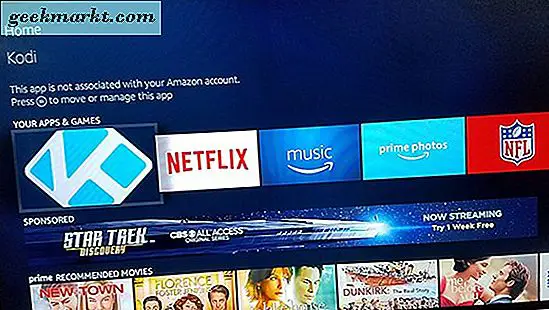
Bunu yapmak için, listenizin altına gidin ve Kodi döşemesinin vurgulandığından emin olun. Ardından, uygulamanıza ilişkin seçeneklerinizi görüntülemek için uzaktan kumandanızdaki (yatay üçlü çizgi simgesi) Menü düğmesini tıklayın. Üç seçenek göreceksiniz: Taşı, Öne Taşı ve Kaldır. Uygulamayı "Taşı" seçeneğine dokunarak istediğiniz yere taşıyabilmenize rağmen, uygulamayı doğrudan uygulama listenizin önüne yönlendirmenizi öneririz. Bu, “Uygulamalarım ve Oyunlarm” listesindeki ilk girişte doğrudan ana ekranınıza yerleştirir.
***
Kodi, hem kendi başına hem de özellikle Fire Stick'inde inanılmaz derecede güçlü bir platformdur. Sadece 40 $ karşılığında, piyasadaki en iyi akış cihazlarından birini seçebilir ve dışarıdaki içerik, internet TV ve daha fazlası için Kodi'yi kaldırabilirsiniz. Uygulamanın korsanlıkla olan bağlarının Amazon'u Amazon Appstore'dan Kodi'yi yok etmeye taşıdığı talihsiz bir durum olsa da bu, Kodi'yi cihazınıza yükleyemedi. Kodi ve Amazon Fire Stick'in birleşimi, dünya üzerinde inanılmaz derecede popüler oldu ve nedenini görmek kolay. Ve cihazınıza Kodi almak için erişim kolaylığı ile, uygulamayı yüklemek gerçekten no-brainer.